目次
PDFファイルはかなり安全だと考えられています。パスワードによる保護、文書の暗号化、デジタル証明書による署名を追加することで、ファイルが改ざんされていないことを確認することができます。
しかし、PDFから証明書の署名を削除する必要がある場合があります。その理由は、間違って違う場所に署名してしまった、パスワードを忘れてしまった、文書に署名が必要なくなったなど、何でも構いません。
どのような理由であれ、PDFから電子証明書の署名を削除するにはいくつかの方法があります。この記事では、最も効果的な方法の5つを紹介します。
第1部.PDF電子証明書署名とは
PDF電子証明書署名は、電子署名の一種で、証明書ベースのデジタルIDを使用して署名者の身元を認証するものです。署名には、署名時刻や署名者が記載したいその他の情報も含まれます。
デジタル署名は、偽造を防ぐのに役立つ暗号化された情報を含むため、通常の署名よりも安全です。また、署名者の身元と文書の完全性を検証する方法も提供します。
パート2.PDFから証明書の署名を削除する方法
PDFから電子署名を削除することは、あなたが考えるほど難しくはありません。いくつかの方法がありますが、最も効果的な方法を5つ紹介します。
方法1:Adobe Acrobatを使用して証明書の署名を削除する
Adobe Acrobatは最も人気のあるPDFビューアとエディタなので、PDFから電子署名を削除できる機能があっても不思議ではありません。
ただし、これはAdobe Acrobatで作成したPDFファイルに、署名用のDigital IDがインストールされ、必要なパスワードがすべて含まれている場合のみ可能です。
Adobe Acrobatを使用してPDFから証明書の署名を削除する方法を説明します。
ステップ 1:Adobe Acrobat で署名入り PDF 文書を開き、「ツール」→「コンテンツ」 を選択します。
ステップ2:「Object」オプションを探し、クリックします。 そして、⽯⽊を選択し、⽯⽊を押します。
方法2:単一または複数の証明書の署名を削除する
PDFから単一署名、複数署名を削除する手順は様々ですので、例を挙げて説明します。
状況1:署名を削除したいPDfファイルが有効な署名を1つだけ含み、それがPDFファイル作成時に適用されたと仮定すると、単純に署名フィールドを選択して値を削除することができる。
PDFファイルには有効な署名が1つしかありませんが、PDFの作成後に追加された場合は、以前のバージョンのPDF文書に戻って電子署名PDFを消去してください。
状況2:PDFファイルに複数の署名がある場合、最新の署名が適用される前のバージョンに戻すことで、最新の署名のみが消去されます。それ以前の署名には影響しません。
方法3:EaseUS PDF Editorを使用して証明書署名を削除する
EaseUS PDF Editorは、強力で使いやすいPDF編集ソフトウェアで、数回のクリックでPDFファイルから誤って適用されたデジタル署名を削除することができます。
その他、テキストや画像、透かしの追加・編集など、多彩な機能を備えたオールインワンのPDF編集ソフトです。
ここでは、EaseUS PDF Editorを使用してPDFから電子署名を削除する方法について説明します。
ステップ1:EaseUS PDF Editorを起動し、署名されたPDFドキュメントを開く。
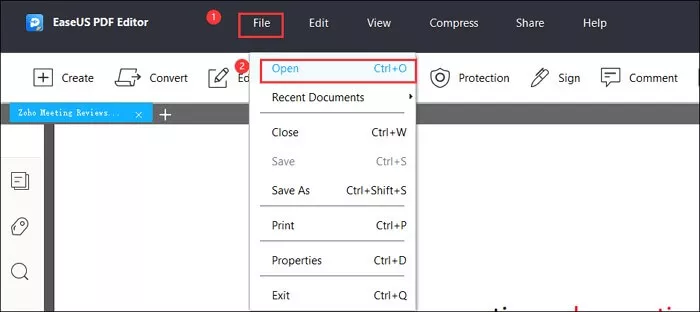
ステップ 2:署名を削除したいページに移動して、署名を右クリックします。その後、表示されるドロップダウンメニューから "Validate Signature "を選択します。
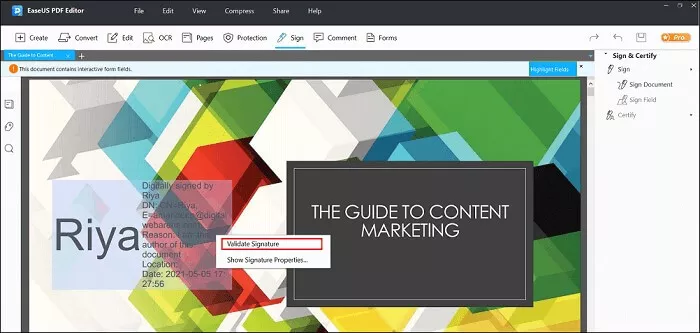
ステップ3:もう一度署名を右クリックし、ドロップダウンメニューから「Clear Signature」を選択します。これで、編集したPDFファイルをパソコンに保存することができます。
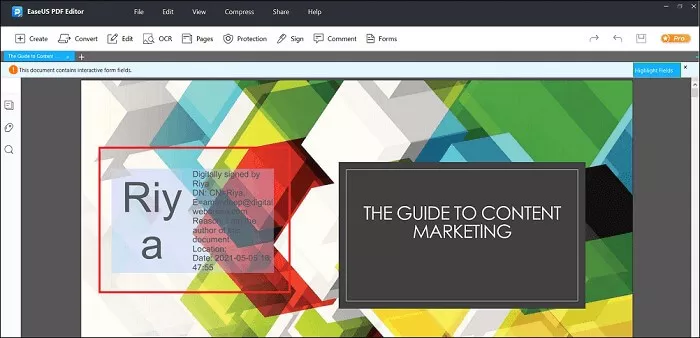
方法4:signNowを使用して証明書の署名を削除する
SignNowは、PCに余分なソフトウェアをダウンロードまたはインストールすることなく、PDFから電子署名を削除するための別の一般的なWebベースのPDF編集ツールです。
無料のツールであり、セキュリティと信頼性を維持しながら、PDFファイルから電子署名を追加・削除することに関して、優れた機能を備えています。
ここでは、signNowを使用してPDFから電子署名を削除する方法を説明します。
Step1:signNowのサイトにアクセスし、アカウントにサインインした後、㊧「Upload My First Document.㊧」をクリックします。
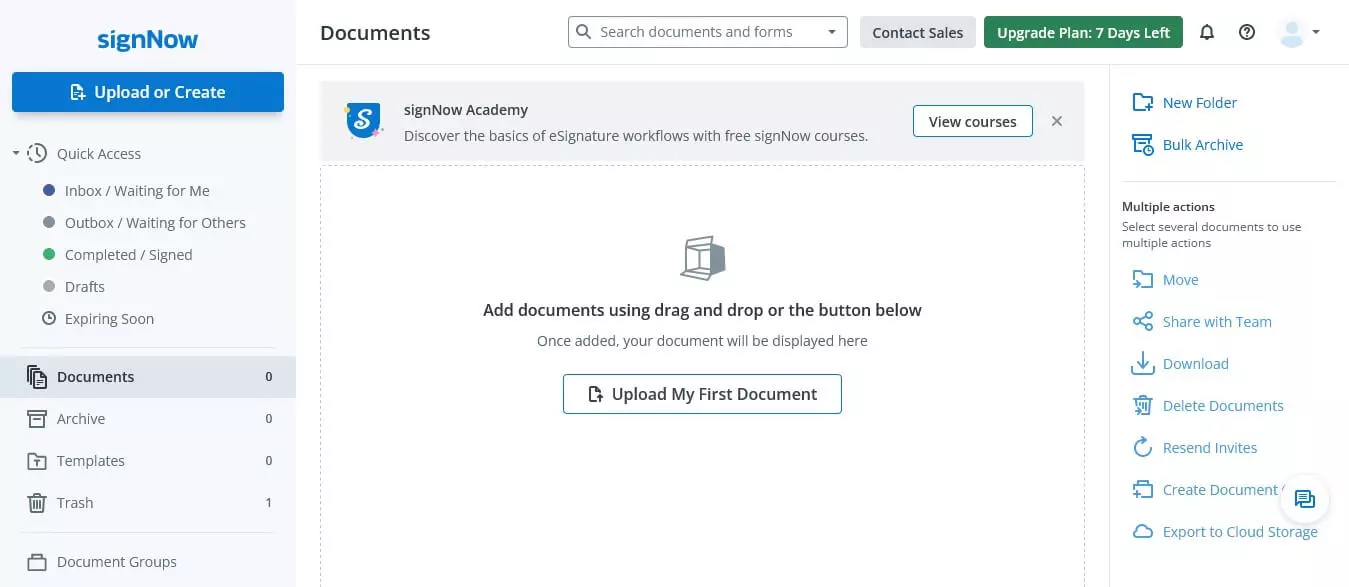
ステップ 2:電子署名を削除したいPDF文書を選択し、☑「開く」をクリックします。
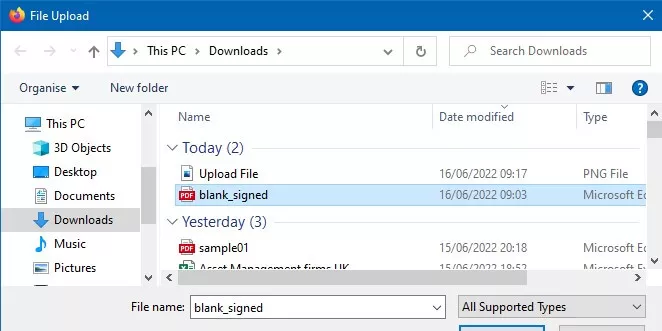
ステップ3:PDFドキュメントをアップロードした後、削除したい署名を検索して選択し、削除アイコンをクリックします。その後、コンピュータに保存します。
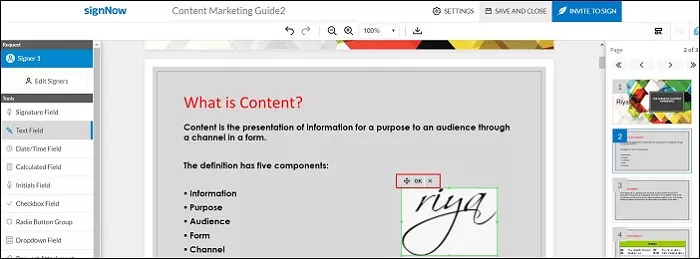
方法5:PostScriptを使用して証明書署名を削除する
上記のどの方法でもうまくいかない場合は、署名付きPDF文書をPSに変換してから、再度PDFに変換することを試みることができます。
ただし、PDFファイルにフォームフィールド、ボタン、ハイパーリンクなどの要素がある場合は、PostScriptファイルに変換する際に注意が必要です。また、PostScriptファイルは、元のファイルとは別の名前で保存してください。
ここでは、必要ないくつかの簡単な手順をご紹介します。
ステップ1:Adobe Acrobat Proを使って署名されたPDF文書を開き、PostScript(*.ps)として保存します。
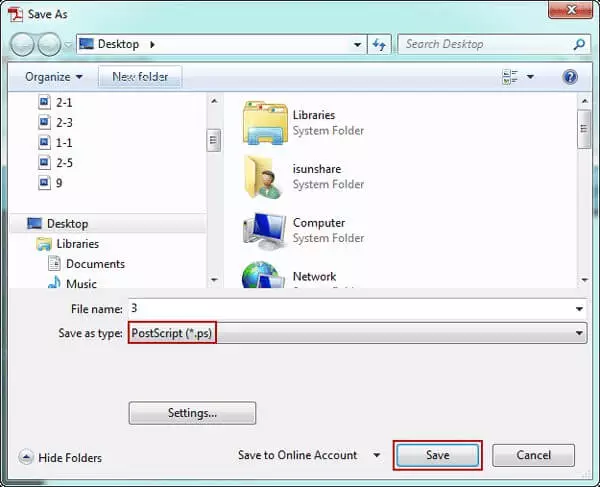
ステップ2:PostScriptファイルを開くと、Adobe DistillerがPDFに変換しますので、変換が完了するまで待つ必要があります。
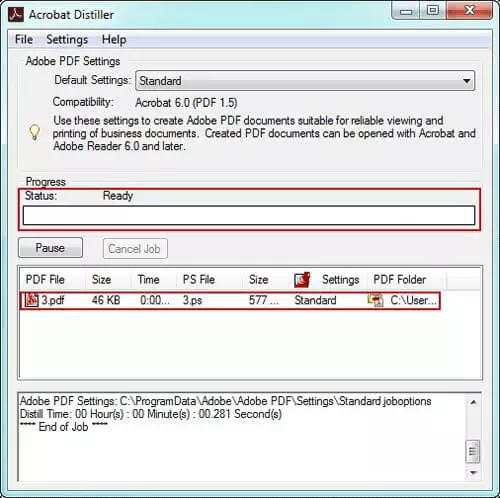
ステップ3:最後に、クリックして新しく変換されたPDFファイルをAdobe Distillerでそれを開き、に行くツール>コンテンツ編集デジタル署名を消去します。
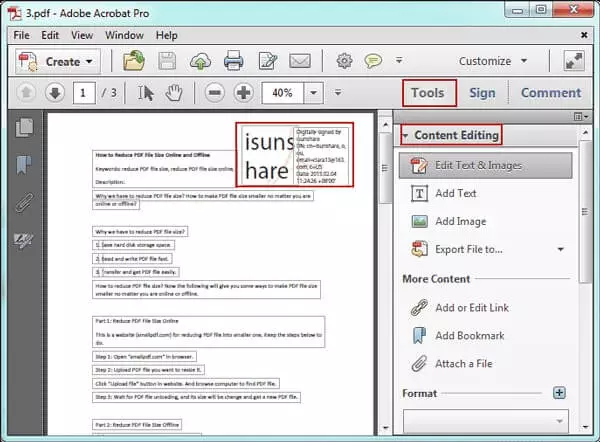
まとめ
以上、PDF文書から証明書署名を削除する複数の方法と、各方法の詳細な実行方法を説明しました。
あなたのニーズと好みに応じて、上記のどの方法を使ってもかまいません。どの方法もかなりシンプルで簡単です。
この記事がお役に立ちましたら幸いです。ご質問やご提案がありましたら、お気軽に下記のコメント欄にご記入ください。








